아이패드와 맥의 화면을 서로 공유할 수 있는 방법이 있다.
아이패드 화면을 맥에서 볼 수 있게 할 수도 있고 반대로 아이패드를 맥의 추가 모니터로도 사용할 수 있다. 또한 맥의 화면을 똑같이 아이패드에 미러링도 가능하다.
1. 케이블과 어플 줌(zoom)을 이용
영상통화나 회의 어플 줌을 이용하여 아이패드의 화면을 맥 컴퓨터 등에 미러링할 수 있다. 이렇게 하면 아이패드 화면을 손쉽게 맥에서 캡쳐할 수 있는 장점이 있지만 아이패드 화면을 맥을 이용하여 제어할 수는 없다.
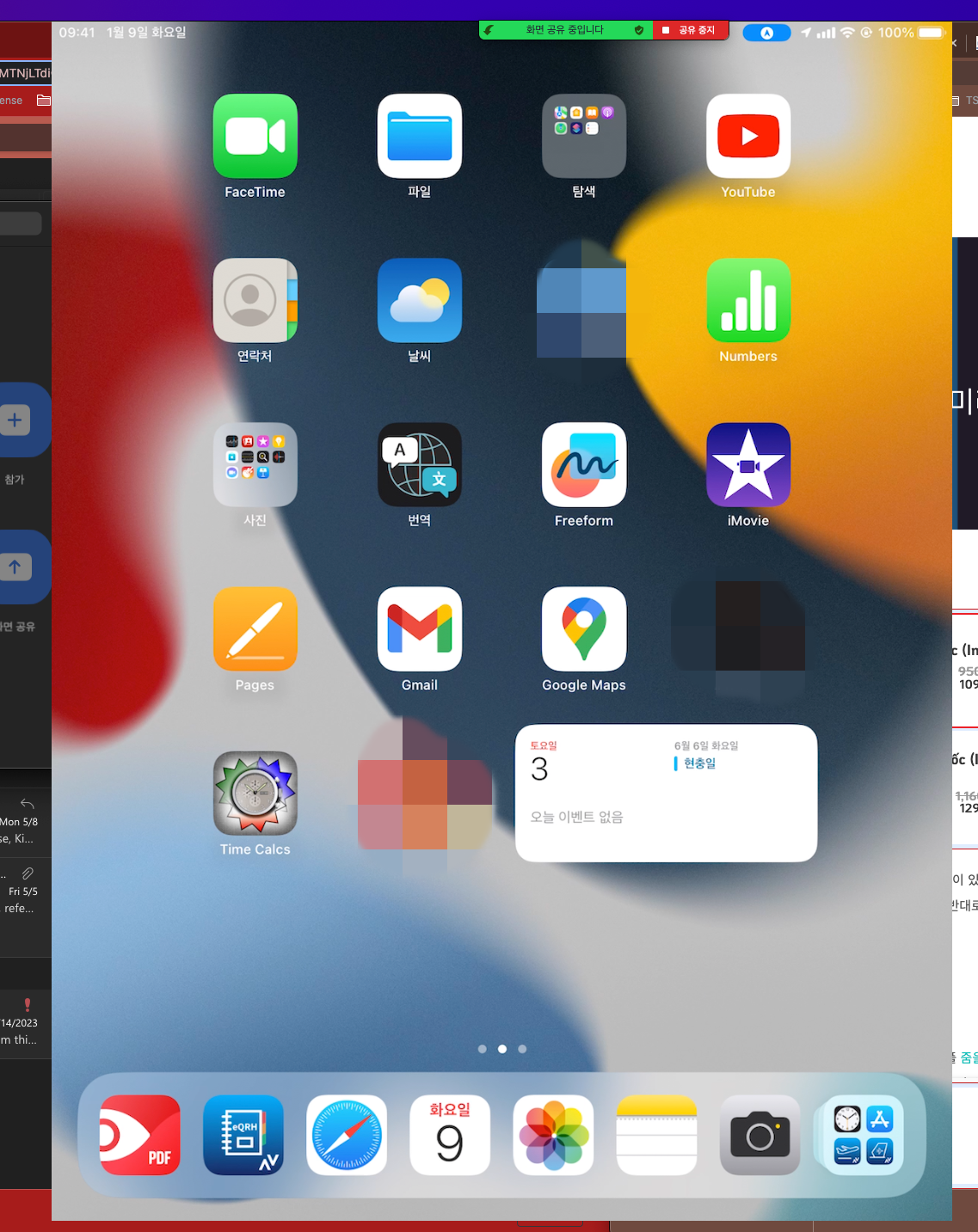
방법은 컴퓨터와 아이패드를 케이블로 연결해준 후 줌 어플을 실행시킨 후 화면 하단에 하면 공유를 선택하면 유선을 통한 Iphone/Ipad 옵션이 나오게 된다. 이를 선택하면 상단의 화면과 같이 아이패드 화면을 컴퓨터에서 볼 수 있다.
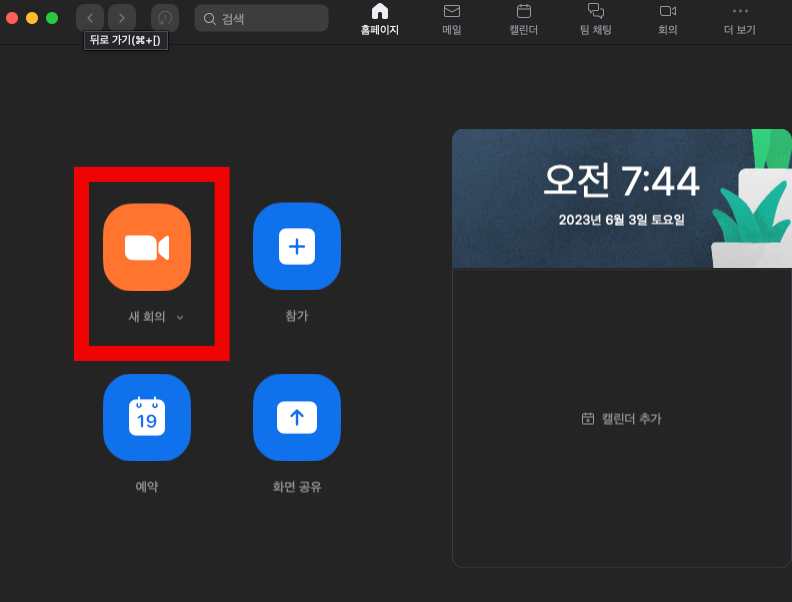


2. 아이패드 -> 맥
아이패드화면을 맥에서 보는 방법은 영상회의 어플 줌을 이용하는 방법 있지만 같은 와이파이에 연결되어 있다면 손쉽게 터치 몇 번으로 아이패드화면을 맥으로 볼 수 있다. 혹은 맥이 큰 모니터 등에 연결되어 있다면 아이패드에 저장되어 있는 영상을 맥을 통해 큰 화면으로 연결이 가능하다. 또한 맥의 스크린 숏 기능도 이용할 수 있다.
같은 와이파이에 연결이 되어있어야 하는 데 이 와이파이는 5G 가 아닌 일반 와이파이에서만 가능하다.
같은 와이파이에 연결 후 맥의 환경설정에서 에어플레이 수신모드를 활성화해준다. 그 후 아이패드에서 화면 우측 상단을 쓸어내려 에어플레이 모드를 눌러주면 자신의 맥을 확인할 수 있다.


3. 맥 -> 아이패드
맥에서 아이패드로의 미러링이나 모니터 연장, 듀얼 모니터 등으로 아이패드를 사용하려면 맥의 환경설정 - 디스플레이에서 디스플레이 추가 버튼을 이용하여 미러링 확장 또는 키보드 및 마우스를 이용하여 아이패드를 제어도 가능하다.
하지만 이 기능은 맥의 사양이 높지 않으면 가끔 오류가 나는 경우가 많아 사용시 에러 등이 발생할 수도 있다.

'mac 컴퓨터 팁' 카테고리의 다른 글
| 마이크로소프트 구독 해지 취소하기 (숨겨진 버튼) (0) | 2023.06.03 |
|---|---|
| 원드라이브 맥 설치 오류 - 이미 연결된 계정, 원드라이브 초기화 리셋 (0) | 2023.05.21 |
| 맥에서 구글 드라이브를 통한 대용량 화일 공유 (0) | 2023.04.28 |
| 크롬 outlook 메일 번역 사용 설정 (0) | 2023.03.01 |
| Gmail 사용법- 라벨 분류법 (0) | 2023.02.28 |




댓글